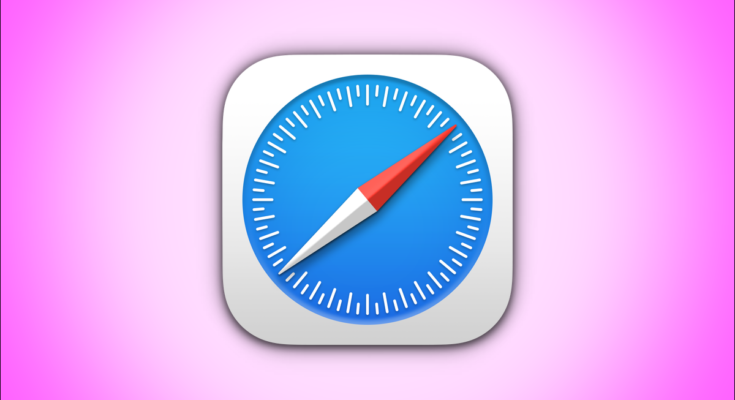O Safari é um navegador sólido para a maioria dos usuários de Mac. É rápido, energeticamente eficiente , funciona bem com o iPhone e iPad e muito mais. No entanto, se você não estiver satisfeito com o mecanismo de pesquisa padrão , alterá-lo levará apenas alguns cliques.
Índice
Alterando o mecanismo de pesquisa nas preferências do Safari
Para alterar o mecanismo de pesquisa padrão do Safari, inicie o aplicativo Safari no seu Mac e clique em “Safari” no canto superior esquerdo da tela e selecione “Preferências” na lista que aparece:

Uma nova janela aparecerá. Clique no botão “Pesquisar” para alternar para as preferências do mecanismo de pesquisa:

Clique na seta suspensa para selecionar um mecanismo de pesquisa de sua escolha. Você poderá escolher entre Google, DuckDuckGo, Yahoo, Bing e Ecosia :

Depois de escolher o mecanismo de pesquisa desejado, você pode fechar o painel de preferências. A partir de agora, todas as pesquisas que você realizar na barra de endereços usarão o mecanismo de pesquisa especificado nas preferências do Safari.
Usando outros mecanismos de pesquisa com o Safari
Atualmente, não há como adicionar mais mecanismos de pesquisa ao Safari, o que significa que, se você quiser usar outro provedor de pesquisa por padrão, precisará usar um navegador alternativo, como Chrome ou Firefox.
Felizmente, você pode usar uma solução inteligente para pesquisar na web com diferentes mecanismos de pesquisa diretamente da barra de URL do Safari. Para fazer isso, você precisará usar o DuckDuckGo como seu mecanismo de pesquisa padrão, portanto, siga as etapas acima para mudar para esse mecanismo de pesquisa padrão nas preferências do Safari.
O DuckDuckGo suporta uma variedade de operadores adicionais chamados “bangs”, que são projetados principalmente para limitar sua pesquisa a um site específico . Por exemplo, se você pesquisar “mudar mecanismo de pesquisa Safari !htg” no DuckDuckGo, você acionará o How-To Geek bang (!htg) que pesquisará este site especificamente, usando nossa escolha de provedor de pesquisa (que é o Google ).
Você pode fazer isso para uma variedade de serviços como YouTube (!yt), Wikipedia (!w) e Twitter (!twitter). Você também pode usá-lo para pesquisar no Google (!g), no Google Images (!gimg) e no Gmail (!gmail) sem ter que confiar no Google como seu mecanismo de pesquisa principal. Lembre-se de que você não obtém a privacidade aprimorada do DuckDuckGo ao usar esses golpes, pois o mecanismo de pesquisa apenas entrega sua solicitação a uma pesquisa de terceiros.
Bangs incluem outros provedores de busca como Bing (!bing) e Ecosia (!eco). Vá para o DuckDuckGo Bangs Repository e procure o mecanismo de pesquisa desejado e adicione o bang a cada pesquisa.
DuckDuckGo é sua melhor escolha
O DuckDuckGo não é apenas o melhor mecanismo de pesquisa padrão do Safari do ponto de vista da privacidade, mas você também pode sempre mudar para o Google e obter resultados mais aprofundados adicionando um “!g” à sua pesquisa. Pesquisar com o DuckDuckGo logo se torna uma segunda natureza, especialmente quando você se lembra de quais estrondos usar para seus sites e mecanismos de pesquisa favoritos.
Você também pode usar o DuckDuckGo para mídia, mapas, notícias e direções .